Подобно на Quest 2, Meta Quest Pro може да използва камерите в предната част на слушалките, за да показва заобикалящата ви среда в слушалките. Това ви позволява лесно да виждате какво се случва около вас, без да се налага да сваляте слушалките. Но Quest Pro може да направи много повече от просто да ви покаже какво се случва около вас. Може дори да се използва за картографиране на вашите стени и други мебели във VR.
Но защо бихте искали да направите това? Настройване на вашия дом на Meta Quest Pro за смесена реалност прави приложенията, които използват функции за смесена реалност, да работят по-добре и по-ефективно, особено с някои страхотни аксесоари за Quest Pro. Ако настроите бюрото си, можете лесно да отидете до него и да започнете работа, без да се налага да преконфигурирате нещата. Настройването на вашия диван прави седящата VR много по-лесна, а настройката на вашите стени позволява на виртуалните обекти да взаимодействат с вашето реално физическо пространство. Ето как да направите това.
Начална настройка на стаята
В момента настройката на стаята все още се счита за „експериментална“ функция в екосистемата на Quest. Когато стартирате приложение за смесена реалност за първи път, Quest Pro ще ви помоли да настроите стаята си. Можете също така да активирате тази настройка на стаята по всяко време, което може да бъде удобно, ако трябва да преместите бюрото си или да направите други корекции. Ето как да започнете настройката на стаята.
- Докато носите своя Meta Quest Pro, натиснете бутона Meta/Oculus на десния контролер, за да изведете универсалната начална лента.
- Изберете най-лявата част на лентата, което включва иконите за блок, батерия и Wi-Fi.
- Изберете настройки от горния десен ъгъл от следващото меню.
- Изберете Експериментален от мрежата с опции, която се появява в менюто с настройки.
- Превъртете надолу и докоснете Настройвам до раздела Настройка на стаята.
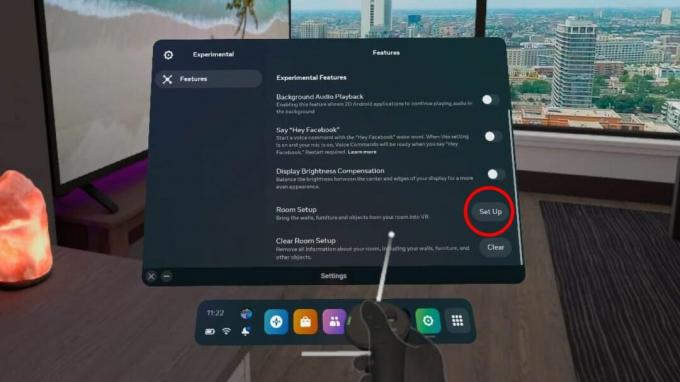
Картиране на стаята
След като започнете настройката на стаята, можете да започнете процеса на картографиране на вашата стая. Quest Pro ще ви накара да започнете със стените. Ще искате да сте сигурни, че сте затворили напълно вашето пространство, когато правите стени, тъй като това гарантира, че изживяванията със смесена реалност могат да работят правилно. Ето как да направите това:
- На екрана „Настройте стаята си във VR“ изберете продължи за да започнете картографиране.
- Първо ще нарисувате стените си. Започнете от долен ъгъл на стена и щракнете върху спусъка, за да добавите котва.
- Начертайте линия нагоре, докато линията отговаря на тавана, след което щракнете върху спусъка, за да завършите реда.
- Плъзнете квадрата навън за да очертаете пълната форма на вашата стена. Щракнете върху спусъка, когато подредите края на квадрата с горния ъгъл на края на вашата стена.
- Продължете този процес, за да картографирайте всички стени в стаята, в която се намирате в момента. Чувствайте се свободни да се преместите в други стаи и да очертаете тези пространства, ако желаете.
- След като сте направили своя път из стаята и завършете картографирането му, ще преминете към добавяне на мебели.
Гледайте видеоклипа по-горе, за да видите картографирането в действие. В моята къща картографирах моята всекидневна, трапезария и прилежащия коридор. За да направя напълно завършена стая, накрая затворих кухнята с виртуална стена, вместо да я картографирам, което можете да видите във видеото по-горе.
Добавяне на бюро, диван, прозорец, врата или друга мебел във VR
След като стените ви бъдат картографирани, ще ви бъде представено меню за добавяне на бюро, диван, прозорец, врата или друга мебел към VR. Добавянето на тези елементи към вашата виртуална стая ще помогне на Quest да разбере по-добре вашето обкръжение, което ще бъде полезно в някои приложения за смесена реалност като Фигмин XR. Ето как да ги добавите.
- Изберете кой компонент искате да добавите следващия от показания списък.
- The бюро, диван и други мебели всички опции измерват по един и същи начин. Методът е подобен на рисуването на първата ви стена.
- Първо ще добавите котва към долен преден ляв ъгъл на мебелите, като щракнете върху спусъка, след това начертайте линия до горната част на този ъгъл и щракнете върху спусъка, за да завършите линията.
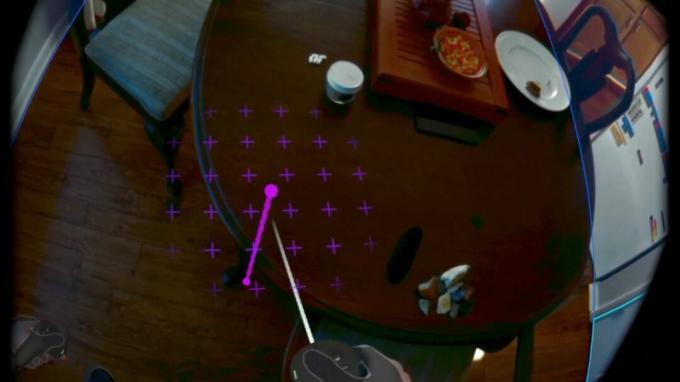
- След това измерете предната страна като начертаете линия от горния ляв ъгъл до горния десен ъгъл, след което щракнете върху спусъка, за да завършите линията.
- последно, измерете дълбочината на мебелите, като плъзнете контролера от предния десен ъгъл към задния десен ъгъл, след което щракнете върху спусъка, за да завършите измерването.

Продължете този процес, докато всички основни мебели бъдат картографирани. Колкото повече мебели картографирате, толкова повече виртуални обекти могат да си взаимодействат. Ако не картографирате мебел, има шанс виртуален обект да отиде „зад“ нея и това да изглежда странно в слушалките.
Измерването на прозорец или врата е много по-лесно. Ето как да направите това.
- Изберете прозорец или врата от списъка, за да започнете.
- Насочете лазерната показалка на вашия контролер към горния ляв ъгъл на всеки прозорец или врата и щракнете върху спусъка, за да започнете да го очертавате.
- Плъзнете полето в противоположния ъгъл, за да напълно очертайте прозореца или вратата, след което щракнете върху спусъка, за да завършите измерването.
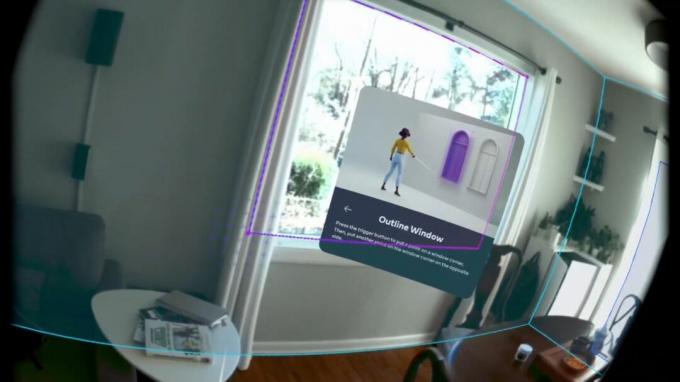
След като сте подготвили всички части, опитайте приложение за смесена реалност. Figmin XR е чудесен пример за това как виртуалните обекти могат да взаимодействат с физическото пространство. По същия начин игри като Demeo може да използва преминаване визия, за да картографирате цялото ниво към вашата маса или под, като го карате да се чувствате по-скоро като игра на настолна игра на D&D.
Старши продуцент на съдържание — Смартфони и VR
Ник започна с DOS и NES и използва тези мили спомени за дискети и касети, за да подхранва мнението си за съвременните технологии. Независимо дали става дума за VR, интелигентни домашни джаджи или нещо друго, което бипка и бучи, той пише за това от 2011 г. Свържете се с него в Twitter или Instagram @Gwanatu
